BMP를 PNG 및 JPG로 변환하는 방법온라인 및 오프라인 변환기 사용
비트맵 또는 BMP 형식은 혼합 또는 그라데이션이 있는 컬러 이미지에 적합하지 않습니다. 요즘에는 사진이 많이 보이지 않습니다. 기술적으로 말하면 BMP는 압축이 거의 없는 오래된 형식입니다. 따라서 제한 없이 BMP 이미지를 열려면 BMP를 일반적으로 사용되는 이미지로 변환해야 합니다. 다양한 방법으로 여러 이미지 형식 간에 변환할 수 있습니다. 이 게시물에서는 가장 간단하고 간단한 접근 방식을 설명합니다. 그래서 방법을 알고 싶다면 BMP를 JPG 또는 PNG로 변환 이미지 형식, 이 게시물을 읽으십시오. 도움이 될 수 있는 뛰어난 이미지 변환기를 소개합니다.
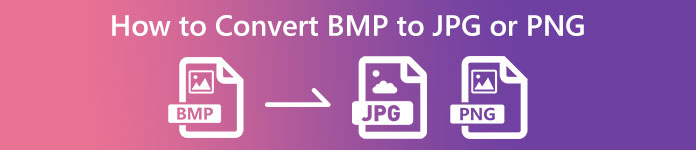
파트 1. BMP 대 JPG 대 PNG
| 파일 형식 | BMP | JPG | PNG |
| 파일 이름 확장자 | .bmp | .jpg | .png |
| 개발자 | 마이크로 소프트 | 공동 사진 전문가 그룹 | PNG 개발 그룹 |
| 설명 | ㅏ BMP 파일은 bitmap의 약자로 범프로 발음됩니다. Microsoft는 Windows 운영 체제용 BMP 파일 형식을 만들었습니다. 다양한 화면과 장치에서 디지털 이미지의 해상도를 유지하는 것입니다. 컬러 및 흑백 2차원 사진을 모두 저장할 수 있습니다. BMP 파일은 더 이상 현대의 Windows 기반 장치와만 호환되지 않습니다. 이제 수많은 Mac 및 Android 기기와 호환됩니다. | 그만큼 JPG 이미지 파일 형식은 이미지 압축에 가장 효과적인 형식입니다. 사용자는 JPG 파일을 널리 사용합니다. JPEG 또는 JPG 파일이라고도 합니다. 공동 전문가 그룹은 JPEG의 전체 이름입니다. 또한 대부분의 비트맵 이미지에는 .jpg 파일 확장자가 있습니다. 주요 목표는 파일 크기를 작게 만드는 것입니다. JPG는 손실이 많은 형식이므로 과도한 압축은 이미지 품질에 영향을 미칩니다. | 휴대용 네트워크 그래픽, PNG 무손실 압축을 수행하는 래스터 계열의 확장입니다. GIF, Graphics Interchange Format을 대체하기 위해 개발되었으며 특허를 받지 않았습니다. 팔레트를 기반으로 할 수 있으며 일반적으로 투명도를 제공하는 회색조 이미지입니다. PNG는 무손실 압축입니다. 그것은 정보, 세부 사항 및 품질을 유지한다는 것을 의미합니다. |
파트 2. BMP를 JPG/PNG로 변환하는 온라인 방법
FVC 무료 이미지 변환기를 사용하여 BMP를 JPG/PNG로 변환
온라인에서 무료로 BMP를 JPG로 변환하려면 다음을 사용할 수 있습니다. FVC 무료 이미지 변환기. 이 온라인 도구는 BMP를 PNG 또는 JPG로 변환하는 가장 간단한 절차를 제공합니다. 직관적인 인터페이스로 인해 고급 및 비전문 사용자가 이 변환기를 사용할 수 있습니다. 세 단계만 거치면 이미지를 변환할 수 있습니다. 또한 다양한 파일 형식의 이미지를 업로드할 수 있습니다. PNG, JPG, BMP, GIF, TIFF 등과 같은 입력 형식을 지원합니다. 또한 FVC 이미지 파일 변환기는 일괄 변환 프로세스를 지원합니다. 그것은 당신이 한 번에 많은 이미지를 변환할 수 있습니다. 이것은 시중의 다른 이미지 변환기보다 훨씬 더 효과적이고 실용적입니다. 40개의 이미지 파일을 동시에 변환할 수 있어 모든 사용자에게 편리합니다.
FVC 무료 이미지 변환기는 고품질 이미지를 보장합니다. 변환 후에도 이미지는 원본과 동일하게 보입니다. 또한 온라인 이미지 변환기이더라도 화면에 방해되는 광고가 표시되지 않습니다. 이렇게 하면 이미지 변환에 더 집중할 수 있습니다. 이 변환기는 거의 모든 브라우저에서 사용할 수 있습니다. 여기에는 Chrome, Safari, Edge, Firefox 등이 포함됩니다. 아래의 간단한 단계에 따라 BMP를 JPG 및 PNG 형식으로 변환할 수 있습니다.
1 단계: 브라우저로 이동하여 FVC 무료 이미지 변환기 웹 사이트를 방문하십시오. 참조 로 변환하다 옵션을 클릭하고 원하는 형식을 선택합니다. JPG 또는 PNG를 클릭할 수 있습니다.
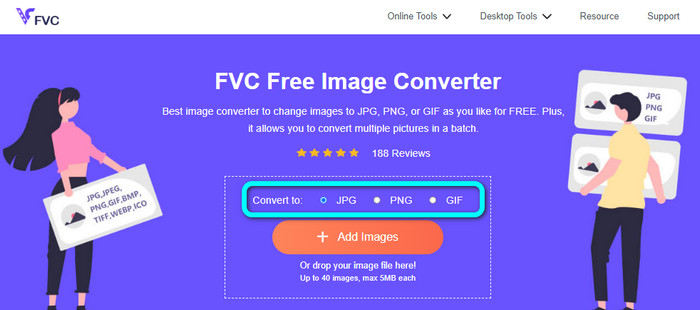
2 단계: 를 클릭하여 BMP 이미지를 추가합니다. 이미지 추가 단추. 컴퓨터 파일이 화면에 나타납니다. 변환하려는 MBP 이미지 파일을 선택합니다.
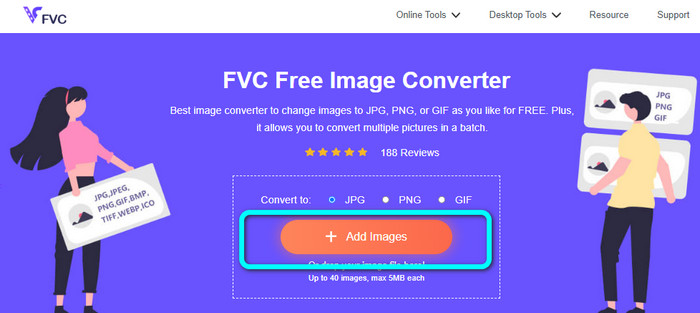
3 단계 : 업로드 후 자동으로 사진을 변환합니다. 따라서 마지막 단계에서 다운로드 바탕 화면에 이미지를 저장하는 버튼입니다.
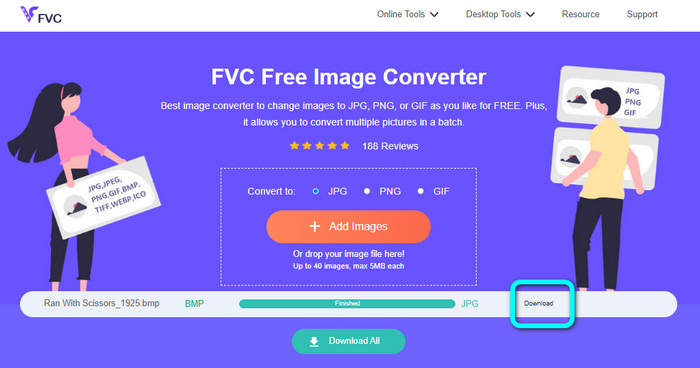
Convertio를 사용하여 BMP를 JPG/PNG로 변환
Convertio BMP를 변환하는 또 다른 온라인 도구입니다. JPG 또는 PNG. 다양한 형식으로 변환할 수 있는 파일 변환기입니다. 여기에는 BMP, JPG, PNG, GIF, SVG 등이 포함됩니다. 이 도구를 사용하면 수많은 이미지를 쉽게 변환할 수 있습니다. 또한 일괄 변환 프로세스를 제공합니다. 이렇게 하면 BMP를 JPG로 일괄 변환하여 더 많은 시간을 절약할 수 있습니다. 또한 Convertio는 개인 정보를 보장합니다. 이미지를 변환한 후 24시간이 지나면 데이터가 자동으로 삭제됩니다. 또한 다른 브라우저에서 이 변환기에 액세스할 수 있습니다. Google, Mozilla, Edge 등에서 사용할 수 있습니다.
그러나 Convertio에는 단점이 있습니다. 최대 100MB의 이미지만 업로드할 수 있습니다. 무제한 파일 크기를 업로드하려면 구독 요금제를 구매하세요. 또한 이 변환기를 작동하려면 인터넷 연결이 필요합니다.
1 단계: 방문하다 Convertio 웹 사이트. 클릭 파일 선택 버튼을 눌러 BMP 이미지 파일을 추가합니다.
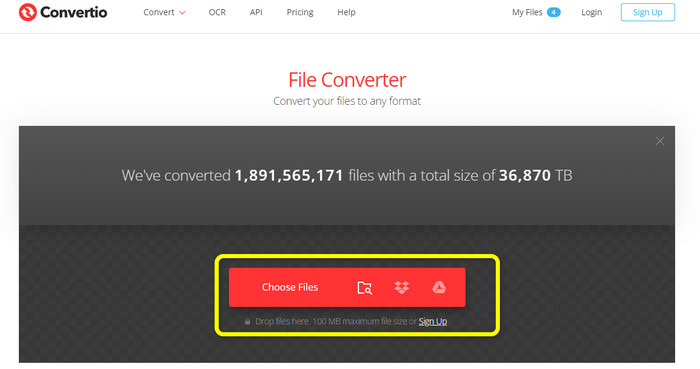
2 단계: 형식 옵션에서 JPG 또는 PNG 파일 형식을 선택합니다. 더 많은 이미지를 추가하려면 더 많은 파일 추가 단추.
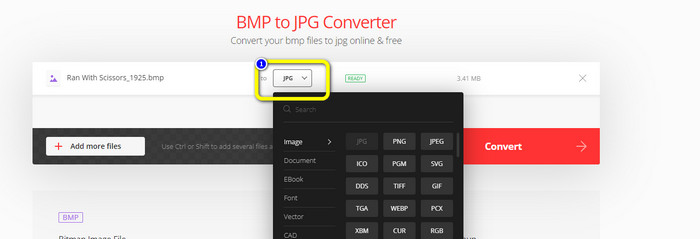
3 단계 : 원하는 파일 형식을 선택한 후 변하게 하다 단추. 변환 프로세스를 기다렸다가 컴퓨터에 이미지를 다운로드하십시오.
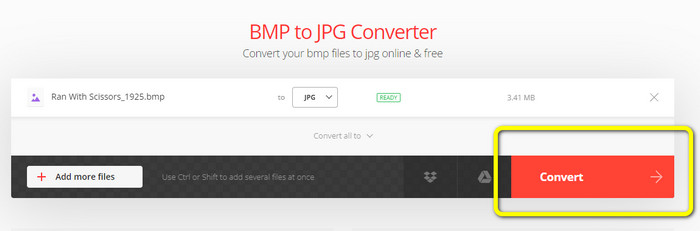
파트 3. BMP를 JPG/PNG로 변환하는 오프라인 방법
당신은 또한 활용할 수 있습니다 비디오 컨버터 궁극 BMP를 JPG로 변환합니다. 이 오프라인 변환기에는 이해할 수 있는 변환 방법이 있습니다. 또한 직관적인 인터페이스가 있어 모든 사용자, 특히 초보자에게 적합합니다. Video Converter Ultimate는 일괄 변환 프로세스를 제공합니다. 여러 이미지를 동시에 변환할 수 있음을 의미합니다. 또한 빠른 변환 프로세스를 제공합니다. 이 기능을 사용하면 많은 파일을 즉시 변환할 수 있습니다. 또한 다양한 이미지 형식을 지원합니다. 여기에는 JPG, BMP, PNG, GIF, TIFF 등이 포함됩니다. 변환 외에도 출력 설정에서 사진의 품질을 변경할 수도 있습니다. 이렇게 하면 기본 설정에 따라 이미지 품질을 수정할 수 있습니다. 그 외에도 Mac 및 Windows 컴퓨터 모두에서 이 다운로드 가능한 변환기에 액세스할 수 있습니다. 아래 지침에 따라 BMP 파일을 JPG 또는 PNG 형식으로 변환하십시오.
1 단계: 다운로드 비디오 컨버터 궁극 Mac 또는 Windows에서. 설치 프로세스 후 프로그램을 시작하십시오. 또한 클릭하여 변환기를 제공했습니다. 다운로드 아래 버튼.
무료 다운로드Windows 7 이상안전한 다운로드
무료 다운로드MacOS 10.7 이상안전한 다운로드
2 단계: 다음으로 이동 공구 상자 패널을 선택하고 이미지 변환기 도구. 다른 인터페이스가 나타납니다.
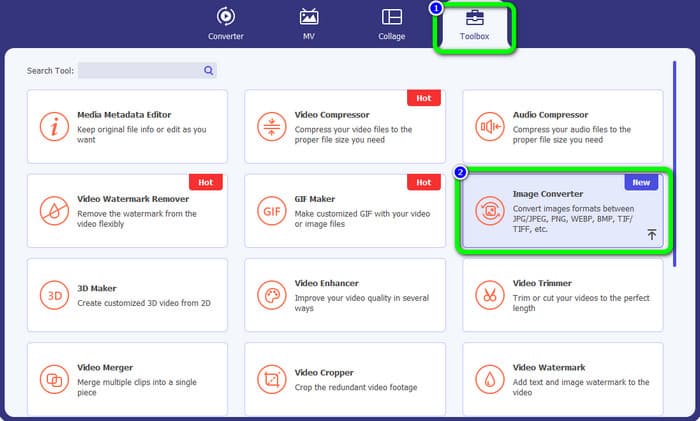
3 단계 : 클릭 을 더한 상징. 그런 다음 파일 폴더에서 변환하려는 BMP 사진을 선택합니다.
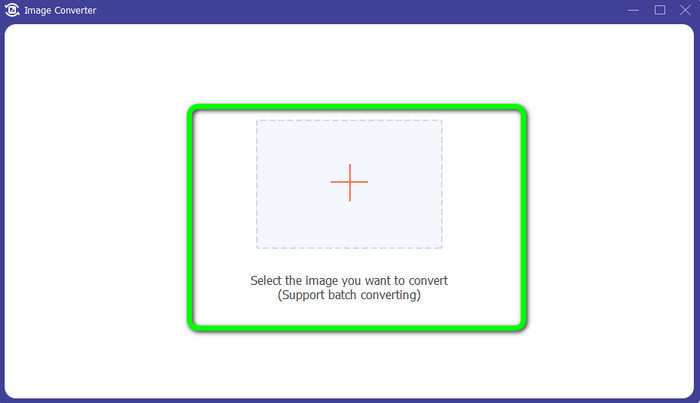
4 단계 : 클릭 소스 파일 추가 더 많은 파일을 추가하려면 버튼을 누르십시오. 그런 다음 형식 옵션으로 이동하여 원하는 출력 형식을 선택합니다. 다음을 선택할 수 있습니다. PNG 및 JPG 형식.
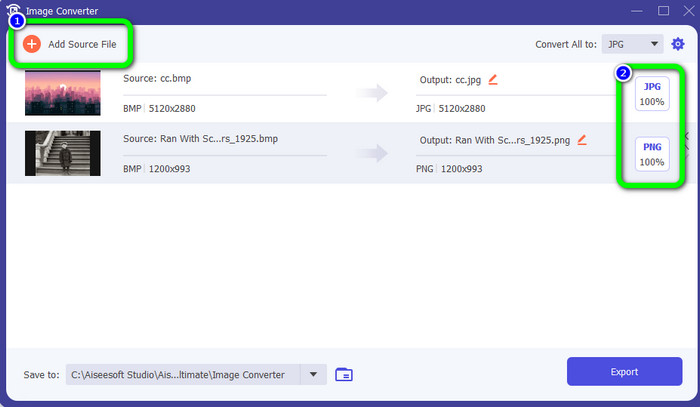
5 단계 : 마지막 단계에서 수출 단추. 변환 프로세스를 기다립니다. 그런 다음 폴더에서 변환된 이미지를 엽니다.
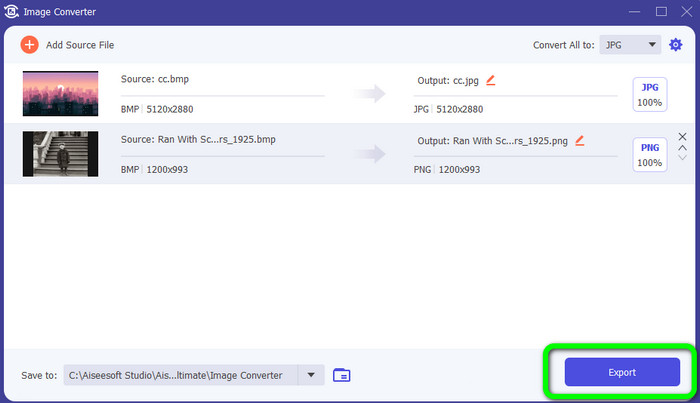
파트 4. BMP를 JPG/PNG로 변환에 대한 FAQ
1. BMP를 PNG로 일괄 변환하는 방법은 무엇입니까?
일괄 변환 프로세스를 수행하려면 다음을 사용하십시오. FVC 무료 이미지 변환기. 먼저 PNG 형식을 선택하는 것입니다. 로 변환하다 옵션. 그런 다음 이미지 추가 단추. 여러 이미지 파일을 추가할 수 있습니다. 한 번에 최대 40개의 이미지를 업로드할 수 있습니다. 그런 다음 업로드 프로세스 후 도구가 이미지 파일을 자동으로 변환합니다. 그런 다음 프로세스를 완료하려면 모두 다운로드 버튼을 눌러 데스크탑에 저장하십시오.
2. BMP 파일을 애니메이션으로 만들 수 있습니까?
불행하게도. 애니메이션은 종종 BMP 파일과 호환되지 않습니다. Flash를 사용하는 대신 GIF 파일 형식을 사용하는 것을 고려하십시오. 공유하고 저장할 수 있는 짧고 직관적인 애니메이션을 만들 수 있습니다.
3. BMP 파일과 JPEG 파일 중 어느 것이 더 큽니까?
비교 가능한 사진이 주어지면 BMP가 더 커집니다. 그러나 BMP는 크기 제한으로 인해 최대 4GB까지만 가능합니다. JPEG의 크기는 제한이 없습니다. 예를 들어 특정 위성 이미지는 JPEG 형식으로 제공됩니다.
결론
BMP 파일은 파일 크기가 크기 때문에 JPG 및 PNG와 같은 다른 형식으로 변환해야 합니다. 이 기사가 훌륭한 방법을 제공했기 때문에 감사합니다. BMP를 JPG 및 PNG로 변환 형식. 그러나 쉽고 자유로운 이미지 변환 방법을 선호한다면 FVC 무료 이미지 변환기.



 비디오 컨버터 궁극
비디오 컨버터 궁극 스크린 레코더
스크린 레코더



